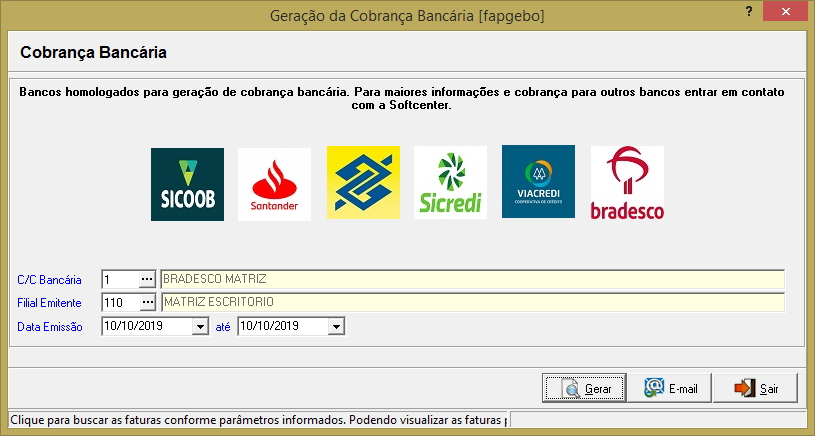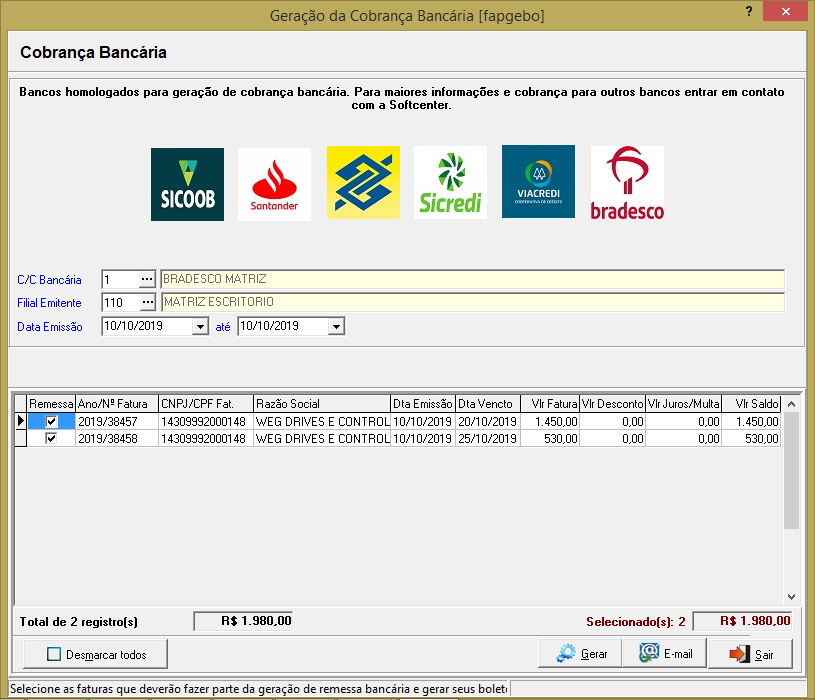Mudanças entre as edições de "Geracao de cobranca bancaria"
| Linha 46: | Linha 46: | ||
<td width="320"><p>Botão Sair</p></td> | <td width="320"><p>Botão Sair</p></td> | ||
<td width="380"><p>Clique para sair da tela de Geração da Cobrança Bancária.</p></td> | <td width="380"><p>Clique para sair da tela de Geração da Cobrança Bancária.</p></td> | ||
| + | </tr> | ||
| + | </table> | ||
| + | </div> | ||
| + | <!--**************************************FIM TABELA***************************************--> | ||
| + | <br> | ||
| + | |||
| + | Assim que clicar no botão Gerar aparecerá uma tela de confirmação: | ||
| + | <br> | ||
| + | |||
| + | [[Arquivo:2-hfapgebo_visualizartitulos.JPG]] | ||
| + | <br> | ||
| + | |||
| + | Se clicar em sim, a tela aumentará para mostrar a lista das faturas encontradas, os botões Gerar e Sair passarão para o canto inferior direito da tela. | ||
| + | <br> | ||
| + | |||
| + | [[Arquivo:3-hfapgebo_lista.JPG]] | ||
| + | |||
| + | <br> | ||
| + | <!--***********************************INICIO TABELA***************************************--> | ||
| + | <div class="TabelaWikiPadrao" > | ||
| + | <table> | ||
| + | <tr> | ||
| + | <td width="320" valign="top">Remessa</td> | ||
| + | <td width="380" valign="top"><p>Marque caso queira que a duplicata/fatura. entre na geração da remessa e boleto bancário.</p></td> | ||
| + | </tr> | ||
| + | <tr> | ||
| + | <td width="320" valign="top"><p>Ano/Nº Fatura</p></td> | ||
| + | <td width="380" valign="top"><p>Ano e número de controle da duplicata/fatura.</p></td> | ||
| + | </tr> | ||
| + | <tr> | ||
| + | <td width="320" valign="top"><p>CNPJ/CPF Fat.</p></td> | ||
| + | <td width="380" valign="top"><p>CNPJ/CPF do cliente a faturar.</p></td> | ||
| + | </tr> | ||
| + | <tr> | ||
| + | <td width="320" valign="top"><p>Razão Social</p></td> | ||
| + | <td width="380" valign="top"><p>Razão social do cliente a faturar.</p></td> | ||
| + | </tr> | ||
| + | <tr> | ||
| + | <td width="320" valign="top"><p>Data Emissão</p></td> | ||
| + | <td width="380" valign="top"><p>Data de emissão da duplicata/fatura.</p></td> | ||
| + | </tr> | ||
| + | <tr> | ||
| + | <td width="320" valign="top"><p>Dta Vencimento</p></td> | ||
| + | <td width="380" valign="top"><p>Data de vencimento da duplicata/fatura.</p></td> | ||
| + | </tr> | ||
| + | <tr> | ||
| + | <td width="320" valign="top"><p>Vlr Fatura</p></td> | ||
| + | <td width="380" valign="top"><p>Valor da duplicata/fatura.</p></td> | ||
| + | </tr> | ||
| + | <tr> | ||
| + | <td width="320" valign="top"><p>Total de registro(s)</p></td> | ||
| + | <td width="380" valign="top"><p>Quantidade e valor total das duplicatas/faturas encontradas na pesquisa.</p></td> | ||
| + | </tr> | ||
| + | <tr> | ||
| + | <td width="320" valign="top"><p>Selecionado(s)</p></td> | ||
| + | <td width="380" valign="top"><p>Quantidade e valor total das duplicatas/faturas marcadas.</p></td> | ||
| + | </tr> | ||
| + | <tr> | ||
| + | <td width="320"><p>Botão Desmarcar todos</p></td> | ||
| + | <td width="380"><p>Clique para desmarcar todas as duplicatas/faturas da lista.</p></td> | ||
| + | </tr> | ||
| + | <tr> | ||
| + | <td width="320"><p>Botão Marcar todos</p></td> | ||
| + | <td width="380"><p>Clique para marcar todas as duplicatas/faturas da lista.</p></td> | ||
</tr> | </tr> | ||
</table> | </table> | ||
</div> | </div> | ||
<!--**************************************FIM TABELA***************************************--> | <!--**************************************FIM TABELA***************************************--> | ||
Edição das 18h37min de 14 de novembro de 2014
Geração da Cobrança Bancária [fapgebo]
(Menu: Faturamento > Cobrança Bancária > Geração da Cobrança Bancária)
Esta tela permite ao usuário gerar a cobrança bancária das faturas: o arquivo de Remessa Bancária (.REM) e efetuar a emissão dos boletos para os bancos indicados na tela.
Para a geração de forma correta dos boletos/duplicatas, devem ser informados os campos Filial/Empresa, Conta Reduzida e Data Emissão.
Somente será gerado boletos bancários de Faturas emitidas com o Tipo: Duplica e Fatura/Duplicata.
Obs: Para o tipo Fatura, o sistema não emite boleto, somente é impressa uma fatura conforme o padrão já parametrizado.
ATENÇÃO!!!
| Conta Reduzida | Código da conta reduzida informada na digitação da fatura, que será considerada na geração da cobrança bancária (arquivo de remessa e impressão de boletos). |
| Filial/Empresa | Código da filial de emissão da fatura, que será considerada como a empresa cedente na geração da cobrança bancária (arquivo de remessa e impressão de boletos). |
| Data Emissão | Informe a data de emissão da fatura. |
Botão Gerar |
Clique para buscar as faturas conforme parâmetros informados. Podendo visualizar as faturas para selecioná-las ou gerar a cobrança de todas as faturas encontradas sem visualizá-las. |
Botão Sair |
Clique para sair da tela de Geração da Cobrança Bancária. |
Assim que clicar no botão Gerar aparecerá uma tela de confirmação:
Se clicar em sim, a tela aumentará para mostrar a lista das faturas encontradas, os botões Gerar e Sair passarão para o canto inferior direito da tela.
| Remessa | Marque caso queira que a duplicata/fatura. entre na geração da remessa e boleto bancário. |
Ano/Nº Fatura |
Ano e número de controle da duplicata/fatura. |
CNPJ/CPF Fat. |
CNPJ/CPF do cliente a faturar. |
Razão Social |
Razão social do cliente a faturar. |
Data Emissão |
Data de emissão da duplicata/fatura. |
Dta Vencimento |
Data de vencimento da duplicata/fatura. |
Vlr Fatura |
Valor da duplicata/fatura. |
Total de registro(s) |
Quantidade e valor total das duplicatas/faturas encontradas na pesquisa. |
Selecionado(s) |
Quantidade e valor total das duplicatas/faturas marcadas. |
Botão Desmarcar todos |
Clique para desmarcar todas as duplicatas/faturas da lista. |
Botão Marcar todos |
Clique para marcar todas as duplicatas/faturas da lista. |